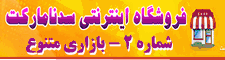چگونه مشکل The disk is Write Protected را در فلش مموریها حل کنیم؟
شاید تا به حال برایتان پیش آمده باشد که بخواهید فایلی را بر روی فلش مموری یا SD Card خود کپی کنید و با پیغام "The disk is Write Protected" مواجه شوید. فلش مموری ها و به طور کلی تمامی دستگاه های ذخیره سازی قابل حمل از مکانیزمی تحت عنوان حفاظت در برابر نوشتن اطلاعات (Write Protect) بهره می برند. مکانیزم فوق در برخی مواقع نظیر ویروسی شدن فلش مموری، کاهش حجم، افزایش حضور فایل های هرز بر روی فلش مموری و ... به صورت خودکار فعال شده و از نوشتن اطلاعات بر روی آن جلوگیری می کند تا سخت افزار از آسیب بیشتر مصون بماند. در حقیقت مکانیزم مذکور قابلیت کپی کردن و حذف فایل ها را از کاربر صلب کرده و تنها خواندن اطلاعات از روی فلش مموری امکان پذیر دست نخورده باقی می ماند. خوشبختانه راه حل های بسیاری در جهت رفع مشکل ایجاد شده و برداشتن ارور فوق از روی فلش مموری یا SD Card وجود داشته که در این آموزش با تعدادی از آنها آشنا می شویم. ذکر این نکته ضروری است که معمول ترین علت فعال شدن مکانیزم نامبرده ویرویسی شدن سخت افزار می باشد، بنابراین اگر فلش مموری شما ویروسی می باشد آن را با نرم افزار آنتی ویروسی پاکسازی کنید. دو قدم ابتدایی ذکر شده در این آموزش مستقیمآ با سخت افزار و رجیستری سیستم عامل در ارتباط می باشند.
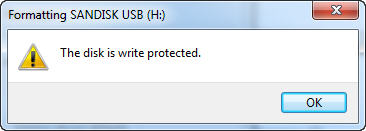
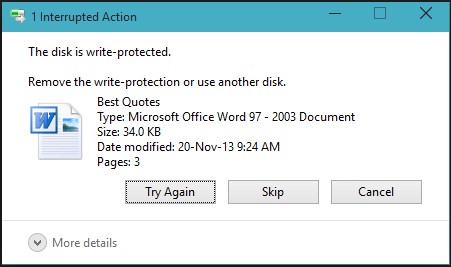
بقیه در ادامه مطلب
قدم اول: استفاده از سویچ سخت افزاری حفاظت در برابر نوشتن اطلاعات
برخی از فلش مموری ها، کارت های حافظه دوربین، خشاب های حافظه های SD و ... دارای سویچ سخت افزاری بر روی بدنه خود می باشند که قابلیت فعال کردن دستی مکانیزم مذکور را فراهم می کنند. این امکان وجود دارد که سویچ فوق بدون اطلاع شما به حالت فعال تغییر کرده و در نتیجه سخت افزار در برابر نوشتن اطلاعات به حالت حفاظت در آمده است. در صورتی که فلش مموری به صورت دستی قفل شده است، با تغییر سویچ از قفل خارج می شود.

قدم دوم: استفاده از رجیستری سیستم عامل
بسیاری از فلش مموری های موجود در بازار فاقد سویچ ذکر شده در قدم اول می باشند، اما سخت افزار قفل شده است. ویروس های بسیاری در سطح اینترنت وجود دارند که با تغییر مقادیر کلید های موجود در رجیستری ویندوز اقدام به خراب کاری می کنند. این امکان وجود دارد که مکانیزم Write Protection توسط تغییر مقادیر رجیستری سیستم عامل ویندوز به حالت فعال در آمده و در نتیجه نوشتن اطلاعات بر روی تمامی فلش مموری های متصل به کامپیوتر مربوطه تحت حفاظت در آمده اند. جهت غیر فعال کردن مکانیزم نامبرده مراحل زیر را دنبال کنید.
ابتدا کلید های ترکیبی Windows + R را بفشارید تا پنجره ران (Run) سیستم عامل باز شود. در پنجره نمایان شده عبارت regedit را تایپ کرده و اینتر را بفشارید.
پس از نمایان شدن پنجره رجیستری ویندوز به آدرس زیر مراجعه کنید.
HKEY_LOCAL_MACHINE > System > Current Control Set > Control > Storage Device Policies
اگر فولدر Storage Device Policies و کلید های مربوط به آن در رجیستری وجود نداشت، فایل مقابل را دانلود کرده و از حالت فشرده خارج کنید. بر روی فایل دو بار کلیک کنید تا کلیدهای مربوطه به رجیستری ویندوز اظافه شوند. (دانلود فایل).
بر روی کلید Write Protect در پنجره سمت راست دوبار کلیک کرده و سپس مقدار موجود در کادر Value Date را به 0 تغییر دهید. پنجره رجیستری ویندوز را بسته و کامپیوتر را ریستارت کنید.
نکته: با تغییر مقدار موجود در کادر Value Date از 0 به 1 مکانیزم فعال می شود. عدد 0 به معنای غیر فعال بودن مکانیزم و عدد 1 به معنای فعال بودن آن می باشد.
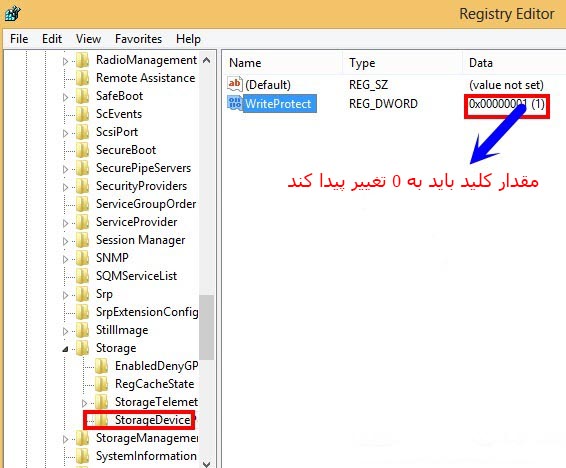
قدم سوم: استفاده از برنامه Diskpart
اگر مکانیزم مذکور به صورت خودکار در فلش مموری شما فعال شده است مراحل زیر دنبال کنید. این قدم تنها قفل Write Protection را از روی فلش مموری برداشته و اطلاعات موجود در آن دست نخورده باقی می مانند.
ابتدا کلید های ترکیبی Windows + R را بفشارید تا پنجره Run سیستم عامل نمایان شود.
دستور Diskpart را تایپ کرده و کلید اینتر را بفشارید.
پس از مشاهده منوی CMD دستور list disk را تایپ کنید. فهرستی از تمامی پارتیشن ها و دیسک های موجود در سیستم نمایان می شود.
فلش مموری را در فهرست نمایان شده یافته و دستور select disk x را تایپ کنید. (به جای x شماره فلش مموری را تایپ کنید، به عنوان مثال اگر فلش مموری در فهرست نمایان شده شماره دو می باشد دستور باید به صورت select disk 2 تایپ شود).
پس از انتخاب فلش مموری دستور attributes disk clear readonly را تایپ کرده و اینتر را بفشارید.
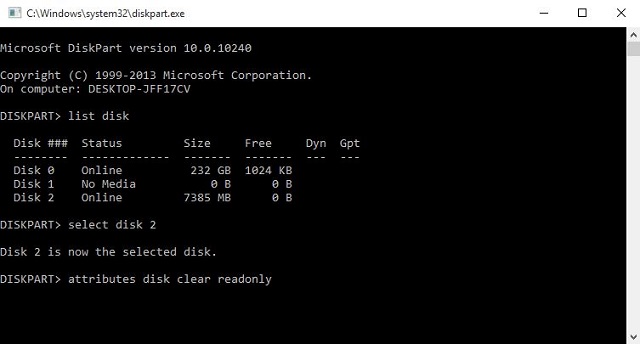
قدم چهارم: بررسی فلش مموری از طریق منوی اجرای دستورات (CMD)
ابتدا کلید های ترکیبی Windows + R را بفشارید تا پنجره ران سیستم عامل نمایان شود.
در پنجره ران دستور cmd را تایپ کنید.
پس از مشاهده منوی اجرای دستورات سیستم عامل دستور chkdsk X:/F را تایپ کرده و کلید اینتر را بفشارید. (به جای حرف X نیز درایو منتسب به فلش مموری توسط ویندوز را انتخاب کنید. به عنوان مثال اگر درایو فلش مموری L می باشد دستور باید به صورت chkdsk L:/F تایپ شود).
این روش در حقیقت فلش مموری یا حافظه SD را بررسی کرده و تمامی مشکلات آن نظیر قفل مذکور را نیز به صورت خودکار رفع می کند.
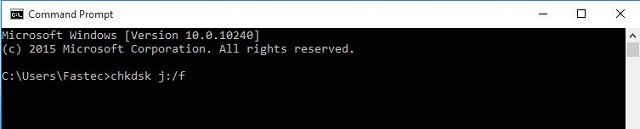
قدم پنجم: استفاده از نرم افزار
ابتدا نرم افزار مقابل را دانلود کرده و از حالت فشرده خارج کنید. بر روی فایل Start کلیک راست کرده و گزینه Run as Administrator را انتخاب کنید. نرم افزار به صورت خودکار فلش مموری متصل به درگاه USB را شناسایی کرده و اقدام به فرمت آن می کند. ذکر این نکته ضروری است که نرم افزار فوق به صورت خودکار اقدام به فرمت تمامی فلش مموری های متصل به درگاه های USB می کند. اگر فلش مموری دیگری به کامپیوتر متصل است ابتدا آن را خارج کرده و تنها فلش مموری مشکل دار را به کامپیوتر متصل کنید
(دانلود نرم افزار HS2.0 Utility LFormat Tool).
بسیاری از کمپانی های سازنده فلش مموری ها و دستگاه های ذخیره سازی قابل حمل نرم افزاری را در جهت فرمت فلش مموری های ساخته خود عرضه می کنند. نرم افزار های عرضه شده از جانب کمپانی های مختلف تنها فریمور سخت افزار های تولید شده به دست خود را شناسایی کرده و از شناسایی سخت افزار های دیگر عاجر هستند. نرم افزار مخصوص فلش مموری خود را با توجه به کمپانی سازنده آن از جدول زیر دانلود کرده و سخت افزار خود را فرمت کنید. ذکر این نکته ضروری است که برخی از نرم افزارها به جای شناسایی فریمور، تراشه حافظه به کار رفته در فلش مموری را شناسایی می کنند. به عنوان مثال نرم افزار عرضه شده به دست کمپانی سیلیکون پاور برخی از فلش مموری های فیلیپس را نیز شناسایی کرده و اقدام به فرمت آنها می کند.
| کمپانی سازنده | لینک دانلود |
| Silicon Power | Download |
| (Hewlett Packed (HP | Download |
| Patriot | Download |
| Apacer | Download |
| Transcend | Download |
| PNY | Download |
| Adata | Link |
نرم افزار کمپانی Adata به صورت آنلاین می باشد. همانطور که پیشتر گفته شد برخی نرم افزارها تراشه قرار گرفته در دل فلش مموری را شناسایی کرده و اقدام به فرمت آن می کنند. اگر فلش مموری Adata شما از لینک قرار گرفته در جدول تعمیر نشد از نرم افزار های کمپانی های دیگر استفاده کنید.
قدم ششم: فرمت سطح پایین فلش مموری از طریق سیف مود
ابتدا فلش مموری را به یکی از درگاه های USB متصل کرده و سپس کامپیوتر را ریستارت کنید.
در مراحل POST چندین مرتبه کلید F8 را بفشارید تا منوی انتخاب حالت های مختلف ویندوز نمایان شود.
گزینه Safe Mode with Command Prompt را انتخاب کرده و صبر کنید تا ویندوز بوت شود.
پس از بوت شدن کامل ویندوز دستور C:\Windows\System32>X را تایپ کرده و کلید اینترنت را بفشارید. (به جای حرف X نیز نام درایو منتسب به فلش مموری را تایپ کنید.)
دستور X:\>Format X را تایپ کرده و کلید اینترنت را بفشارید. (مجددآ به جای حرف X نیز نام درایو منتسب به فلش مموری را تایپ کنید.)
اگر پس از تایپ دستور فوق پیغامی در خصوص تایید آن ظاهر شد کلید Y را بفشارید.
منتظر بمانید تا مراحل به اتمام برسند. فلش مموری شما در این روش به صورت سطح پایین (Low Level) فرمت شده و امکان بازیابی اطلاعات آن در آینده نیز ممکن نیست یا احتمال بازیابی آنها بسیار پایین است، بنابراین از تمامی اطلاعات موجود در فلش مموری خود نسخه پشتیبان تهیه کنید.
همانطور که در ابتدای آموزش گفته شد یکی از دلایلی که ممکن است به قفل شدن فلش مموری و مطابق با آن مشاهده عبارت The disk is Write Protected منتهی شود پر بودن بیش از حد آن می باشد. فلش مموری های موجود در بازار از نوع حافظه های Electronic Erasable Read Only Memory می باشند. امکان نوشتن اطلاعات و پاک کردن آنها در فلش مموری های فوق از طریق جریان الکتریسیته فراهم می باشد، اما بدان معنا نیست که میزان نوشتن و خواندن اطلاعات (انتقال اطلاعات و سپس پاک کردن آنها) در چنین فلش مموری های دارای محدودیت نمی باشد. اگر فلش مموری شما از عمر بسیار زیادی برخوردار است این امکان وجود دارد که محدودیت نوشتن و خواندن اطلاعات در تراشه حافظه آن به اتمام رسیده و سخت افزار قفل شده است.